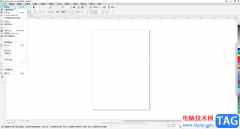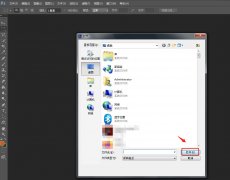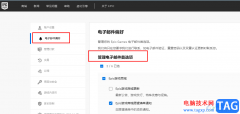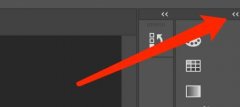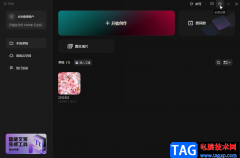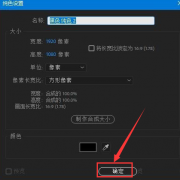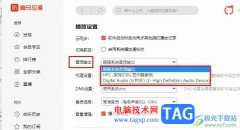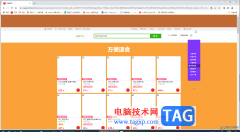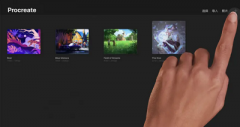idm下载器相信很多小伙伴都是有了解过的,特别是比较喜欢在网上下载视频的小伙伴,那么就可能会用到该下载器进行网页视频的下载,此外,如果你有需要对种子文件或者磁力链接以及百度网盘或者迅雷中文件进行下载的情况,那么你可以直接通过idm下载器进行下载就好了,并且下载的速度非常的快速,而通过idm下载器下载的文件会保存到自己的电脑中存放,一般我们通过idm下载器进行下载文件的时候,有一个需要更改文件另存为的路径的窗口弹出,如果你每次下载文件都要更改下载路径的话,就会比较麻烦,那么你可以进入到idm下载器的设置页面中,修改一下idm下载器的文件存放路径,之后进行文件的下载的时候,就不用更改了,直接保存就好了,需要的小伙伴可以操作试试。
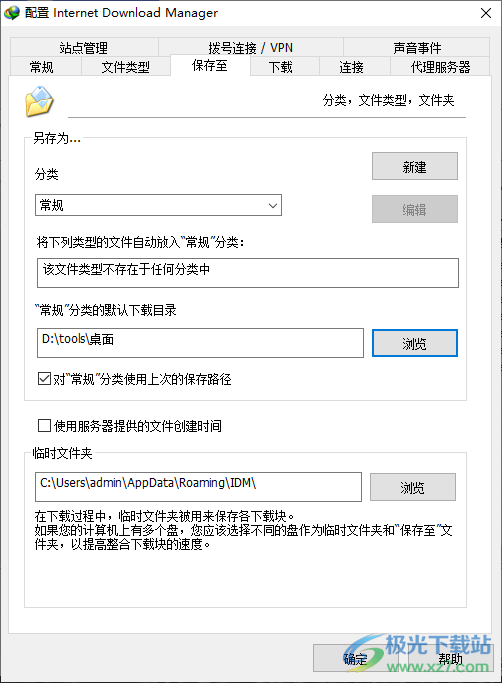
方法步骤
1.首先我们将idm下载器点击打开,然后在操作页面中将上方的【下载】选项卡进行单击。
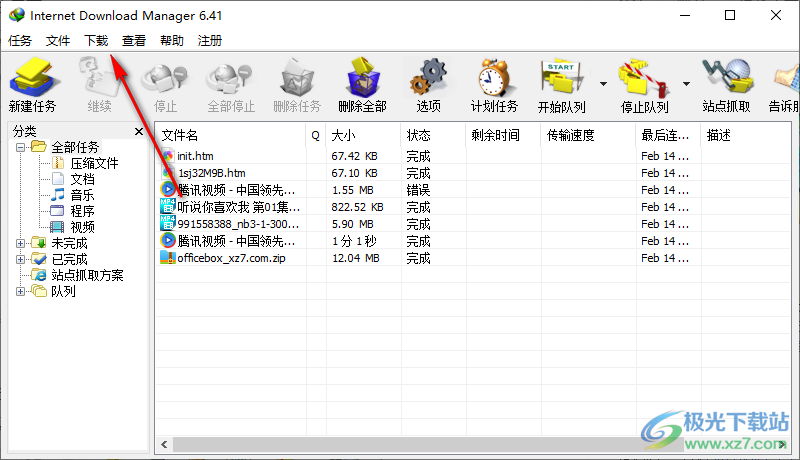
2.这时就会在页面上弹出一个下拉选项,在这些选项中我们找到【选项】点击进入即可。
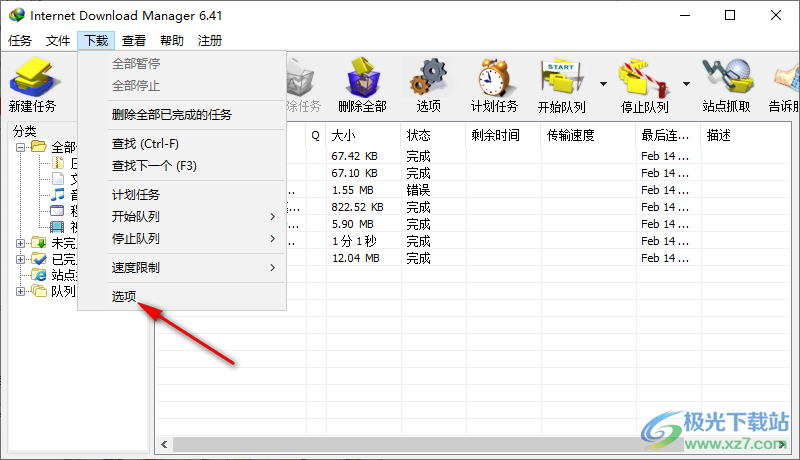
3.进入到页面之后,我们将【常规】这个选项卡切换到【保存至】选项卡位置,在保存至选项卡页面中进行设置。
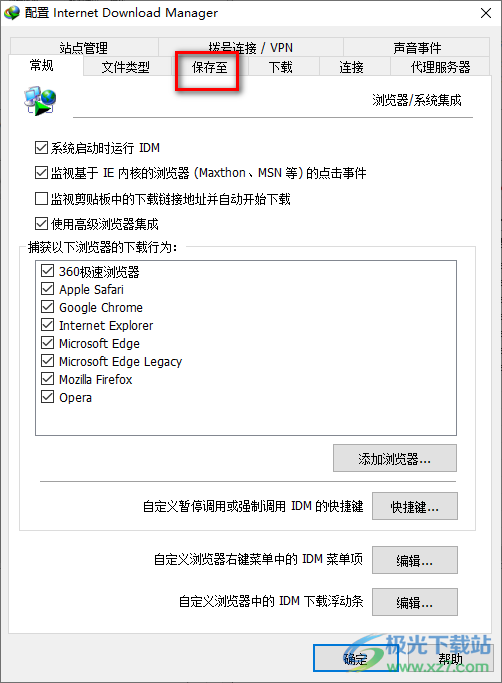
4.接着我们将该页面下方的【常规分类的默认下载目录】下方的【浏览】按钮进行点击,然后进入到文件的保存页面中。
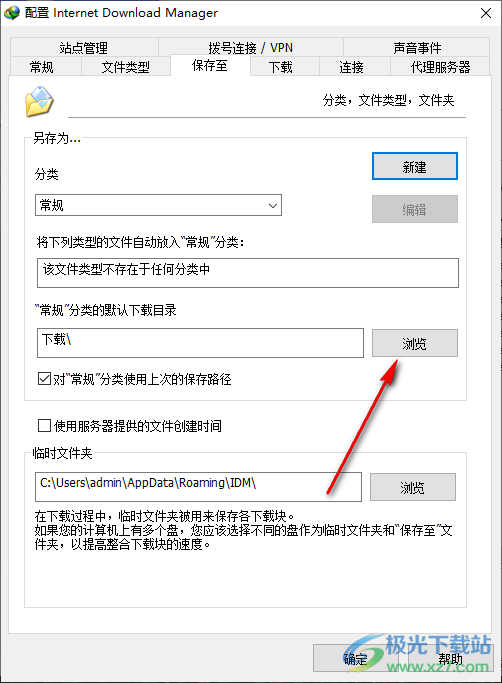
5.在打开的文件夹页面中,根据自己的一个需求,选择一个默认的文件存放路径即可。
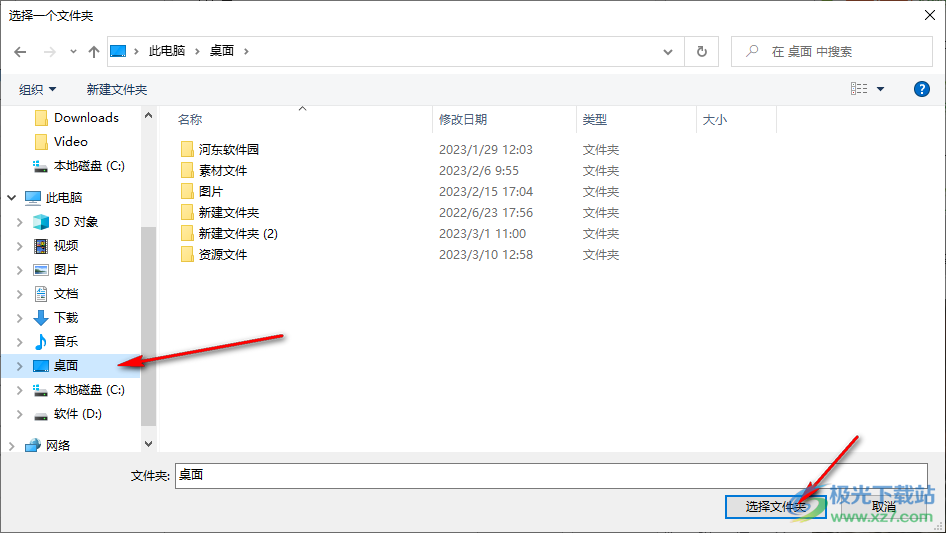
6.当我们选择好之后,框中显示的路径就是自己设置的默认路径,之后我们点击确定按钮保存设置即可,那么之后你下载的文件就会存放到现在设置的路径中。
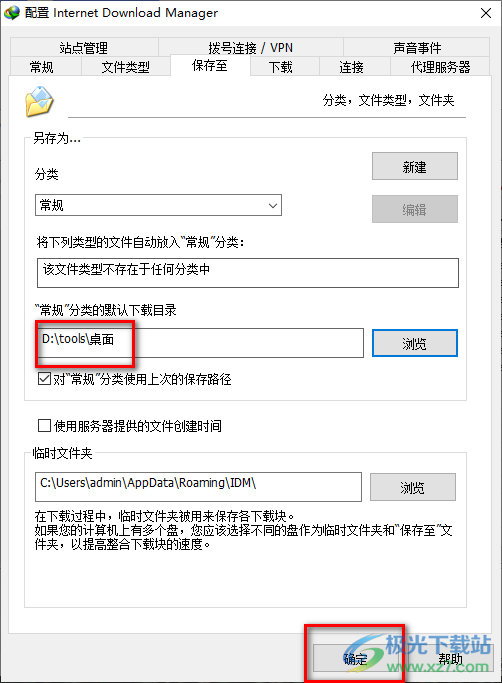
以上就是关于如何使用idm下载器更改下载文件路径的具体操作方法,当你使用idm下载器进行某些文件的下载时,就会弹出一个下载的窗口,你需要更改自己想要存放的文件路径,那么你可以直接进入到设置页面中将文件的存放路径更改过,那么就不用每次下载文件都更改存放路径了,感兴趣的话可以操作试试。